
V tem članku bomo pogledali, kako povezati različne razširitve datotek s programoma v sistemih Windows 10 in Windows Server 2019/2016 / 2012R2. Kot primer bomo prikazali, kako v operacijskem sistemu Windows 10 dodeliti privzeti program za odpiranje datotek html, te nastavitve uvoziti v datoteko xml in ročno distribuirati nastalo datoteko z nastavitvami ujemanja datotek na druge računalnike ali z uporabo skupinskih pravilnikov.
Glavna razlika med operacijskim sistemom Windows 10 in prejšnjimi različicami OS je, da zdaj ne morete dodeliti povezav datotek prek registra ali funkcionalnosti skupinskih pravilnikov. Odpri Z. Vendar je bila nova priložnost, da trenutne nastavitve povezave datotek iz “referenčnega” računalnika naložite v datoteko xml in uporabite to datoteko za spreminjanje nastavitev za ujemanje razširitev datotek v drugih računalnikih. Datoteko z nastavitvami povezav datotek lahko tudi izvozite v standardno sliko sistema, ki je nameščena strankam v vašem omrežju (ročno, prek WDS ali SCCM).
Vsebina:
- Izbira privzetih programov v sistemu Windows 10
- Izvozi nastavitve povezave datotek sistema Windows 10 v datoteko XML
- Prenos datotek povezav in uvoz v drug računalnik
- Konfigurirajte povezave datotek Windows s skupinskim pravilnikom
- Spremenite povezave datotek prek registra v sistemu Windows 10
- Ponastavitev povezav datotek v sistemu Windows 10
Izbira privzetih programov v sistemu Windows 10
Recimo, da želite uporabiti brskalnik Firefox za odpiranje datotek html na vseh računalnikih v domeni. I.e. želite to razširitev datoteke povezati z aplikacijo.
Da bi to naredili, potrebujemo referenčni računalnik z operacijskim sistemom Windows 10 (v tem primeru se uporablja trenutna različica 1909) in nameščen brskalnik Firefox. Če želite ročno ustvariti preslikavo razširitve datoteke na program, odprite ploščo Nastavitve -> Privzeto Aplikacije in pritisnite gumb Izberite privzeto aplikacije z datoteka tip.

Poiščite na seznamu razširitev datotek .html in s pomočjo gumba Izberite a privzeto spremenite privzeti program za odpiranje datotek html iz Edge on Firefox.
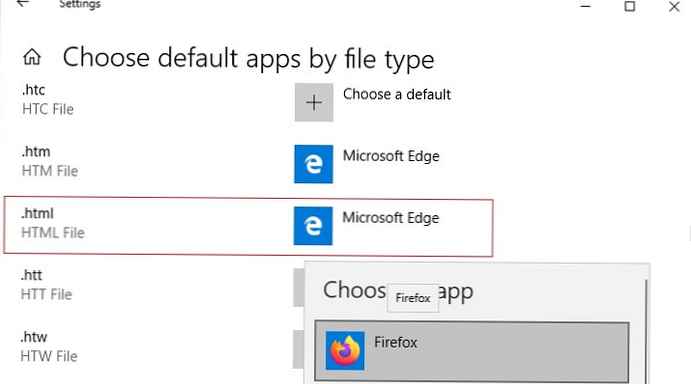
Določen program lahko samodejno povežete z vrstami datotek, za katere je registriran. Za to v razdelku Privzeto Aplikacije izberi Set privzeto z aplikacije, na seznamu poiščite želeni program in kliknite Upravljajte.
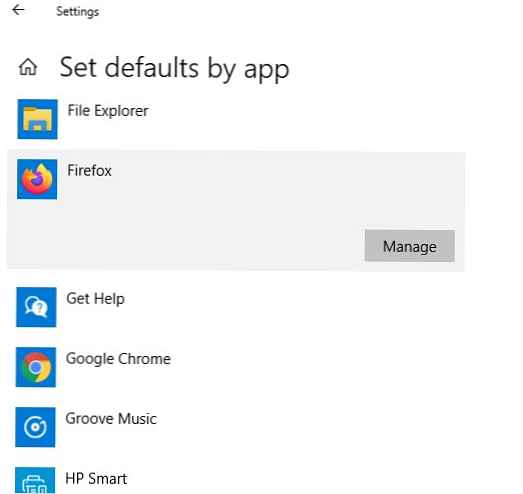
Seznam, ki se odpre, bo vseboval seznam vrst datotek, ki jih podpira aplikacija. Izberite razširitve datotek, ki jih je treba odpreti s Firefoxom.
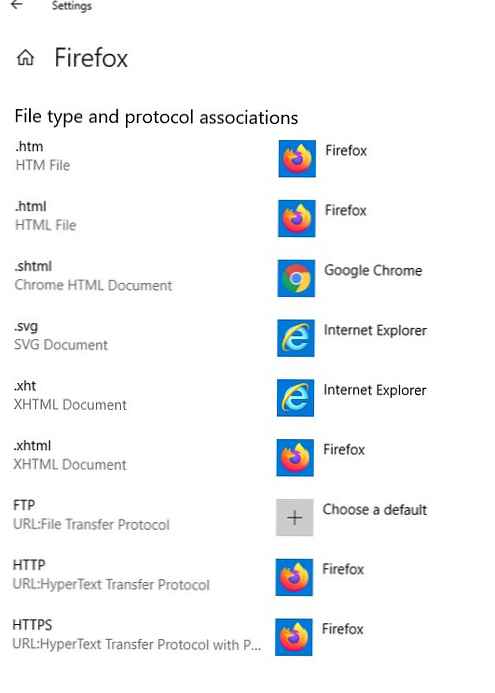
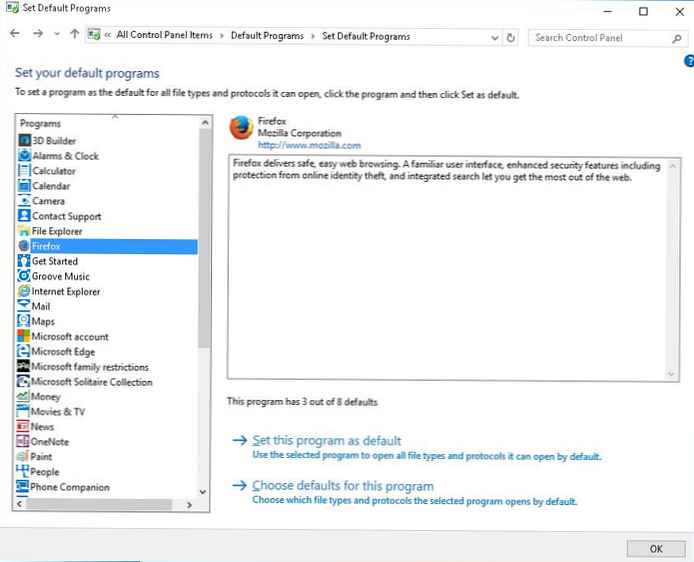 Če želite izbrati posebne vrste datotek, kliknite na gumb Izberite privzete vrednosti za ta program in označite želene končnice.
Če želite izbrati posebne vrste datotek, kliknite na gumb Izberite privzete vrednosti za ta program in označite želene končnice.
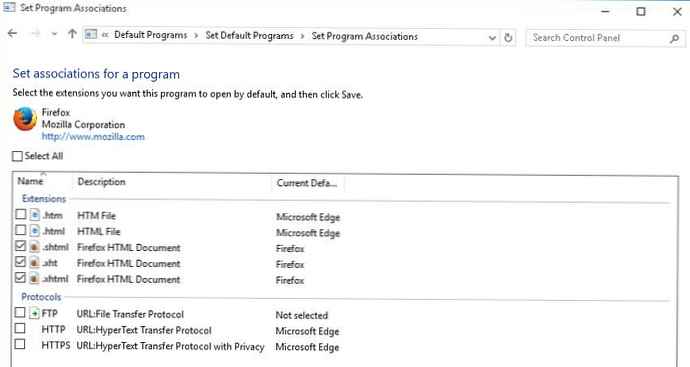 Če želite preveriti trenutne povezave za datoteke s pripono .html, glejte Programi -> Privzeti programi -> Nastavi povezavo nadzorne plošče.
Če želite preveriti trenutne povezave za datoteke s pripono .html, glejte Programi -> Privzeti programi -> Nastavi povezavo nadzorne plošče. 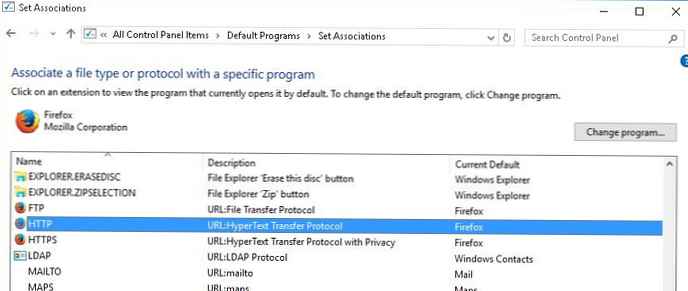
Izvozi nastavitve povezave datotek sistema Windows 10 v datoteko XML
Trenutne nastavitve za povezavo datotek s programi v profilu trenutnega uporabnika v računalniku je mogoče izvoziti v datoteko .XML s pomočjo DISM:
Dism.exe / online /Export-DefaultAppAssociations:C:\PS\DefaultAssoc.xml
Ukaz shrani vse preslikave programa, ki ste jih konfigurirali, v datoteko XML. Datoteko DefaultAssoc.xml lahko odprete v katerem koli urejevalniku besedil in si oglejte celoten seznam nastavitev. Če želite uporabiti le del asociacij s tega seznama (da ne bi preglasili obstoječih nastavitev za preostale razširitve datotek na drugih računalnikih), lahko ročno uredite datoteko XML. Pustite samo vrstice z razširitvami datotek, ki jih potrebujete. Na primer pustite samo vrstice za .htm in .html končnice. Dobili bi nekaj takega, kot je ta XML datoteka:
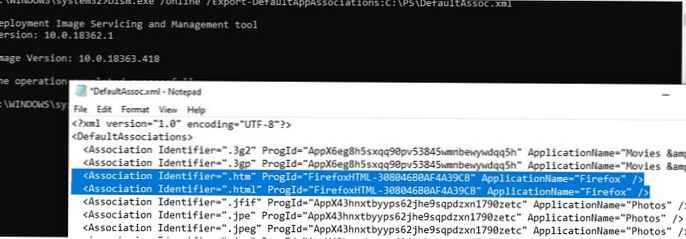
Prenos datotek povezav in uvoz v drug računalnik
Nastalo datoteko XML lahko uvozite v sliko Windows 10 v drugem računalniku z uporabo DISM na spletu:
Dism.exe / Online /Import-DefaultAppAssociations:C:\PS\DefaultAssoc.xml
Če ste uredili datoteko XML in jo uvozili prek sistema DISM, lahko v nekaterih različicah sistema Windows 10 pri prvi prijavi naletite na več napak "Privzeto obvestilo o ponastavitvi aplikacije". Microsoft ne priporoča ročnega urejanja te datoteke XML.
Prav tako lahko uvozite parametre povezovanja v offline sistem Windows v datoteki wim. Najprej morate namestiti sliko:
Dism / Mount-Image /ImageFile:C:\mnt\images\install.wim / MountDir: C: \ mnt \ offline
In nato uvozite datoteko xml:
Dism.exe / Slika: C: \ mnt \ offline /Import-DefaultAppAssociations:\\Server1\Share\DefaultAssoc.xml
Dism.exe / Slika: C: \ mnt \ offline / Get-DefaultAppAssociations
Konfigurirajte povezave datotek Windows s skupinskim pravilnikom
Windows 10 / 8.1 uvaja novo nastavitev skupinske politike, ki omogoča, da uporabite datoteko xml z nastavitvami za povezave datotek za vse trenutno uporabniki računalnikov.
Ta pravilnik je imenovan Nastavite privzeto konfiguracijsko datoteko asociacij (Nastavi privzeto konfiguracijsko datoteko preslikave) se nahaja v Računalnik Konfiguracija -> Administrativne predloge -> Komponente Windows -> Raziskovalec datotek.
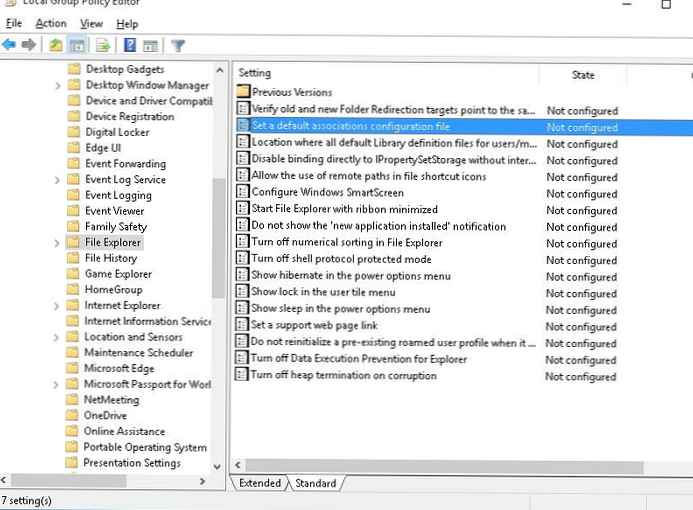
Omogočite pravilnik in podajte pot UNC do vaše datoteke XML. Lahko ga postavite na javni datotečni strežnik, v imenik SYSVOL na krmilniku domene ali ga predhodno kopirate v računalnike z GPP / SCCM.
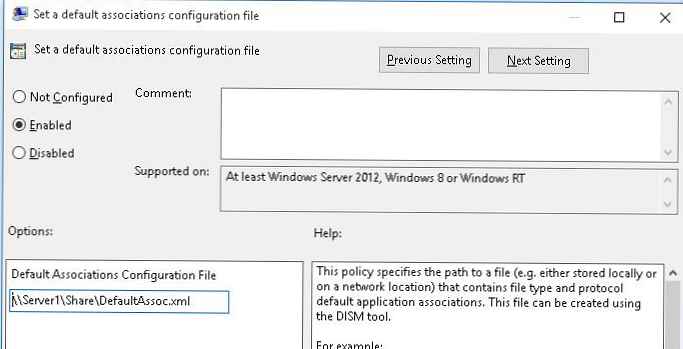
Nove nastavitve preslikave bodo uporabljene za vse uporabnike računalnika po naslednji prijavi..
Pot do datoteke XML z novimi nastavitvami povezave datotek je vsebovana v nastavitvi registra DefaultAssociationsConfiguration pod računalnikom \ HKEY_LOCAL_MACHINE \ SOFTWARE \ Policies \ Microsoft \ Windows \ System.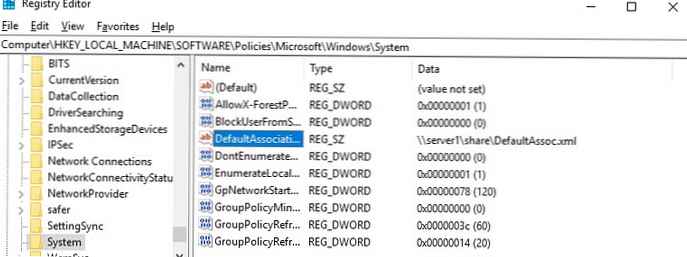
Ker Windows 10 spremlja nastavitve povezav datotek, ko prvič poskusite odpreti datoteko HTML, se lahko prikaže okno, ki potrjuje, da se Firefox uporablja kot privzeti program za odpiranje te vrste datotek (zahteva se pojavi samo enkrat). Taka zahteva se bo vedno pojavila tudi po namestitvi nove aplikacije, ki je registrirana za odpiranje obstoječe vrste datoteke ali protokola. Podatke obvestil lahko skrijete, če v istem razdelku GPO vključite pravilnik Naredi ne kažejo the 'novo prijava nameščen'obvestilo (Ne prikažite obvestila o "nameščeni novi aplikaciji").
Upoštevajte, da lahko uporabnik v postopku dodeljuje dodeljene povezave datotek. Ko pa boste naslednjič uporabili pravilnik med prijavo, bodo nastavitve združenj uporabniških datotek prepisane z nastavitvami iz datoteke xml.Spremenite povezave datotek prek registra v sistemu Windows 10
Kot smo že povedali, se je v sistemu Windows 10 spremenil pristop k spreminjanju nastavitev povezave datotek. V prejšnjem razdelku smo pokazali, kako konfigurirati povezavo datoteke .html s brskalnikom Firefox prek pravilnika datotek XML in skupin. Zdaj pa poglejmo, kako je videti v registru.
Zaženite urejevalnik regedit.exe in pojdite v računalnik \ HKEY_CURRENT_USER \ Software \ Microsoft \ Windows \ CurrentVersion \ Explorer \ FileExts \ .html \ UserChoice veja.
Upoštevajte, da ima v tej veji z nastavitvami povezava za razširitev html dva parametra:
- Progiden - identifikator registriranega programa za odpiranje te vrste datotek, ki je naveden v datoteki XML. Če je namesto imena aplikacije določen dolg identifikator, je dodeljena povezava datotek s sodobno aplikacijo UWP / Metro. Preverite, ali ni odstranjena s slike Windows 10;
- Hash - hash, ki se samodejno ustvari za potrditev nastavitev za ujemanje vrste datotek s programom. Prisotnost tega hash-a zagotavlja, da je uporabnik ali skrbnik (prek GPO) konfiguriral to preslikavo. Ta mehanizem je potreben za zaščito uporabnikov pred zlonamerno programsko opremo, ki lahko nadomešča povezave datotek brez njegove vednosti..
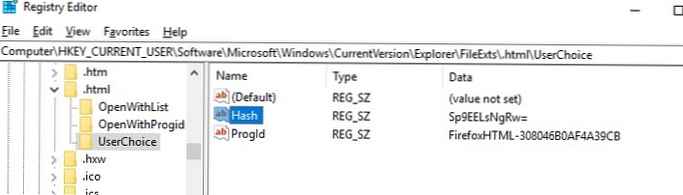
Če poskušate ročno spremeniti vrednost ProgId in dodeliti drug program, vrednost Hash preneha veljati. V tem primeru bo Windows 10 samodejno ponastavil nastavitve povezave datotek na privzeto vrednost. V tem primeru bo uporabnik videl obvestilo:
Standardna ponastavitev aplikacije.
Aplikacija je povzročila težave pri nastavitvi standardne aplikacije za .html datoteke, zato je bila ponastavljena za Microsoft Edge.
Privzeti program je bil ponastavljen.
Aplikacija je povzročila težavo s privzeto nastavitvijo aplikacije za datoteke .html, zato je bila ponastavljena na Microsoft Edge.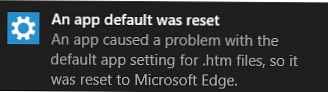
Skladno s tem v sistemu Windows 10 ne boste mogli konfigurirati preslikave datotek prek registra, kot je delovalo v sistemu Windows 7.
V omrežju je neuradni pripomoček SetUserFTA.exe, ki omogoča izračun hash-ja in dodelitev vrste datoteke za preslikavo programa neposredno prek registra.Ponastavitev povezav datotek v sistemu Windows 10
Z naslednjim ukazom lahko ponastavite predhodno uvožene nastavitve povezave datotek v sistemu Windows:
Dism.exe / Online / Remove-DefaultAppAssociations
Po izvedbi tega ukaza bodo vsi novi uporabniki sistema naloženi s standardnimi nastavitvami povezave (takšna ponastavitev ne vpliva na obstoječe uporabniške profile sistema).
Če želite datoteke, ki jih je uporabnik ročno konfiguriral, ponastaviti na standardna združenja, morate klikniti gumb na plošči Možnosti -> Sistem -> Privzete aplikacije Ponastavitev (Ponastavitev).
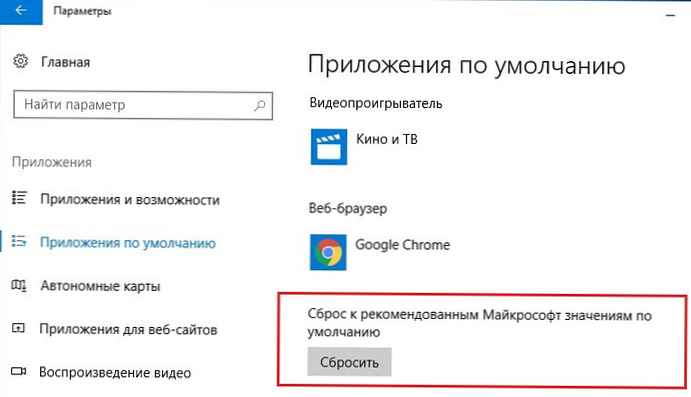
V tem primeru se bodo vsa združenja datotek vrnila v stanje čistega sistema Windows 10.











